Một số mẫu laptop Dell đang kinh doanh tại Thế Giới Di Động:
Đối với những người phải làm việc thường xuyên với môi trường ánh sáng kém thì đèn bàn phím là một tiện ích vô cùng được mong đợi. Bài viết này sẽ hướng dẫn bạn cách bật đèn bàn phím trên laptop Dell.
1. Lợi ích việc bật đèn bàn phím laptop
Hệ thống đèn nền trên bàn phím laptop giúp người dùng có thể gõ phím hoặc nhập liệu chính xác và nhanh chóng trong mọi điều ánh sáng, nâng cao hiệu suất làm việc và bảo vệ mắt cho người dùng.
Thêm vào đó, ở một số dòng máy được trang bị hệ thống đèn đa sắc như xanh dương, đỏ, xanh lá cực nổi bật tạo nên một không gian làm việc sống động, cuốn hút với giá trị thẩm mỹ cao.

Đèn nền trên bàn phím mang lại nhiều lợi ích cho người dùng
Đèn bàn phím còn giúp người dùng có thể dễ dàng nhìn thấy bụi bẩn xung quanh các phím, để từ đó có cách vệ sinh máy phù hợp, cải thiện tuổi thọ cho máy.
Xem thêm: Cách chế ảnh meme online trên máy tính, điện thoại cực dễ
2. Làm thế nào để biết bàn phím laptop có đèn nền không?
Để xác định xem bàn phím laptop có đèn nền hay không, bạn nên quan sát các phím trên bàn phím xem có phím nào được in biểu tượng chiếu sáng không. Nếu có thì laptop của bạn được tích hợp đèn nền bàn phím và ngược lại.
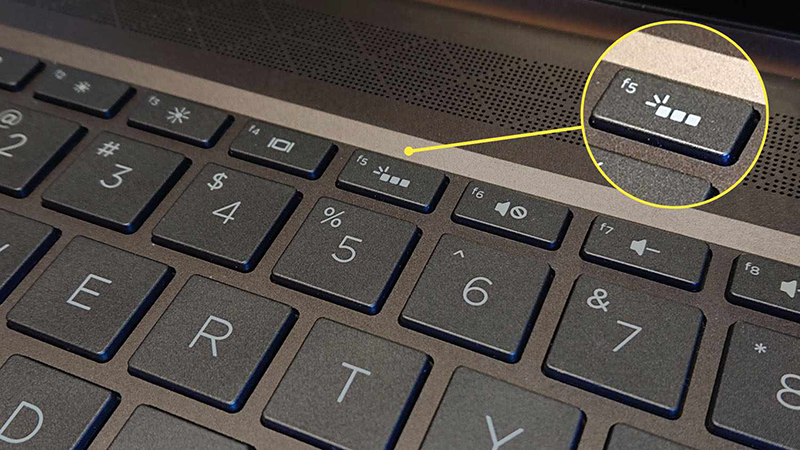
Biểu tượng chiếu sáng được in trên bàn phím
3. Các dòng máy nào của Dell có đèn nền bàn phím?
Hiện nay, có rất nhiều dòng máy Dell sở hữu bàn phím được trang bị hệ thống đèn nền, chẳng hạn như: Laptop Dell XPS 17 9710 i7, laptop Dell Gaming G3 15 i7, laptop Dell Gaming G15 5515 R7, laptop Dell Gaming G15 5511 i5, laptop Dell Inspiron 14 5410 i5, laptop Dell Gaming G15 5515 R5, laptop Dell Vostro 3400 i7,...

Nhiều dòng máy Dell sở hữu bàn phím có đèn nền
4. Cách bật đèn bàn phím laptop Dell
Video và hình ảnh hướng dẫn được thực hiện trên laptop Dell XPS. Ở các dòng máy Dell khác, tổ hợp phím sử dụng có thể thay đổi.
Để bật đèn bàn phím laptop Dell, bạn thực hiện nhấn tổ hợp phím Fn + F5, bàn phím sẽ sáng với cấp độ 1 là sáng mờ. Nếu bạn muốn sáng rõ hơn thì tiếp tục nhấn tổ hợp phím Fn + F5 một lần nữa - cấp độ 2.
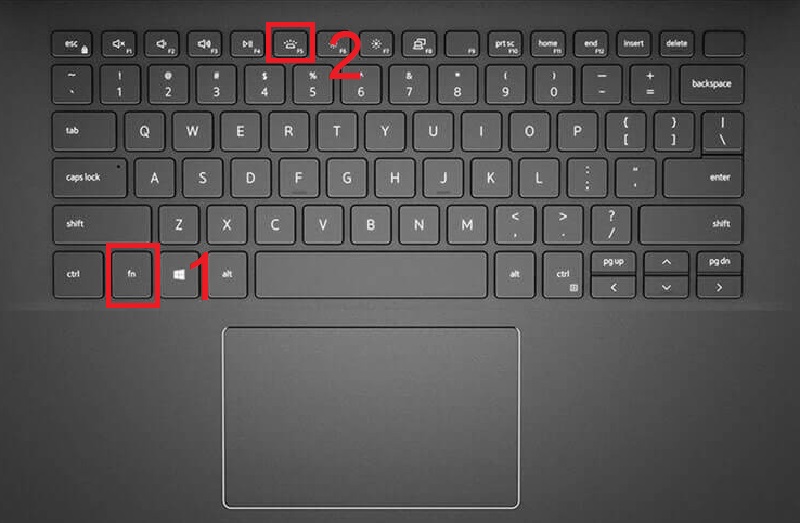
Nhấn tổ hợp phím Fn + F5 để thực hiện tắt mở đèn bàn phím
Ngoài ra, ở các dòng laptop Dell khác thì có thể sử dụng các phím tắt như ALT + F10, Fn + F10 hoặc F10,...
5. Cách tắt đèn bàn phím laptop Dell
Để tắt đèn bàn phím, bạn thực hiện nhấn tổ hợp phím tương tự như khi bật, nhấn tổ hợp phím Fn + F5 hoặc ALT + F10, Fn + F10, F10 (tùy dòng máy).
Một số mẫu laptop đẹp đang kinh doanh tại Thế Giới Di Động:
Vừa rồi, bài viết đã giới thiệu đến bạn cách bật/tắt đèn bàn phím trên laptop Dell. Hy vọng mang đến cho bạn nhiều thông tin hữu ích, hẹn gặp lại ở các bài viết tiếp theo!